IDEA开发javaweb基本配置
目录
1 使用IntelliJ IDEA开发Java Web程序-配置
2 使用IntelliJ IDEA开发Java Web程序-开发
1 使用IntelliJ IDEA开发Java Web程序-配置
在开始本小节前,请确保已经完成Java、Tocmat安装配置,IntelliJ IDEA的下载安装
在开发第一个Java Web程序前,我们需要先在IntelliJ IDEA中配置下Tomcat服务器,以便运行我们的demo程序
首先,打开IntelliJ IDEA,点击欢迎页面右下角的“Configure”,在弹出框中选择“Perferences”,

接着在弹出的Perferences/settings界面,选择左侧的“Build, Execution, Deployment”->"Application Servers",

然后点击“+”,选择“Tomcat Server”,进入tomcat服务器路径的配置

点击右侧按钮,选择之前解压的tomcat根目录,点击ok,保存退出,完成服务器配置。
2 使用IntelliJ IDEA开发Java Web程序-开发
设置完服务器,退回到之前的欢迎页面,选择 “Create New Project” 来新建一个空项目
在弹出的页面左边列表,选择“Java Enterprise”,查看右边的配置是否都正确,如果之前的Java SDK,tomcat服务器等配置正确无误的话,这边就会出现相应的正确配置。接着点击选择“Web Application”,然后点击“Next”

在下一个页面中配置项目名与项目目录,然后点击“Finish”,完成新项目的配置,进入开发界面
打开index.jsp,在<body></body>之前,输入“Hello World”,点击上方工具栏的运行按钮,即可看到你的第一个JavaWeb程序。
<%--
Created by IntelliJ IDEA.
User: Administrator
Date: 2020/5/18 0018
Time: 11:58
To change this template use File | Settings | File Templates.
--%>
<%@ page contentType="text/html;charset=UTF-8" language="java" %>
<html>
<head>
<title>$Title$</title>
</head>
<body>
Hello CSDN
</body>
</html>
测试结果:
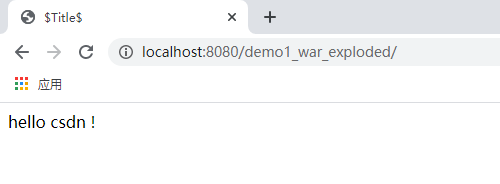
3 修改Tomcat服务器端口号
1、打开 tomcat安装目录\conf\server.xml
2、找到Connector节点,注意可能存在多个,找带配置 protocol="HTTP/1.1" 的节点
3、修改port值,并保存退出
4、重启tomcat服务器,验证端口是否修改成功

